WPS 2019内置语音朗读功能,可通过调整语调进行个性化阅读。以下是操作步骤详解。
1、 我们在电脑上打开wps2019,然后点击菜单栏上的“特色应用”菜单项。
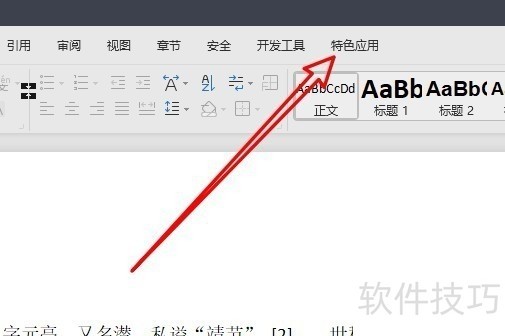
2、 接着在打开的特色应用工具栏上点击“朗读”的下拉按钮。
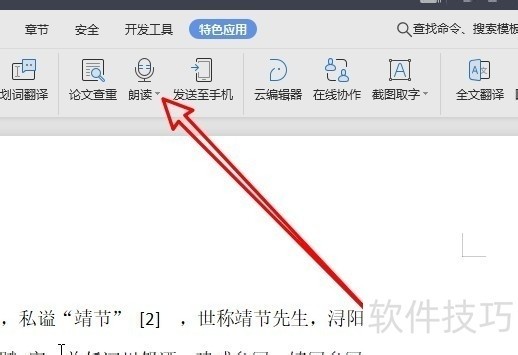
3、 在打开的下拉菜单中,我们点击“显示工具栏”菜单项。
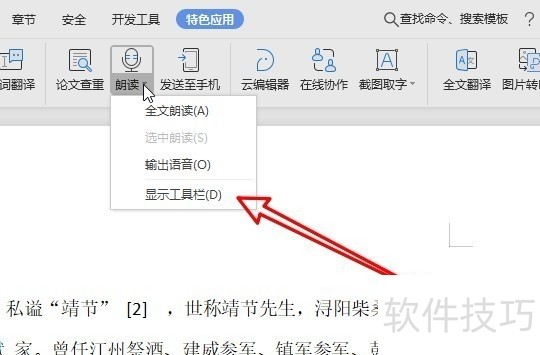
4、 然后在打开的工具栏上点击“语调”的按钮。
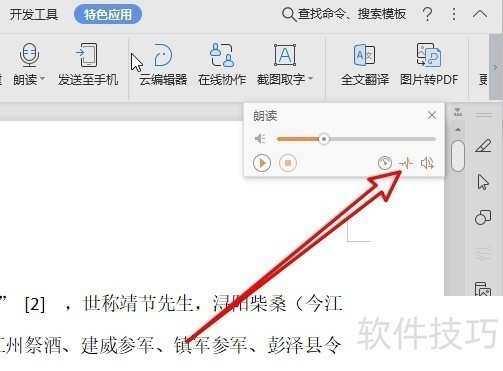
5、 这时就会弹出语调的设置菜单,我们拖动语调滑块来调整语调的高低。
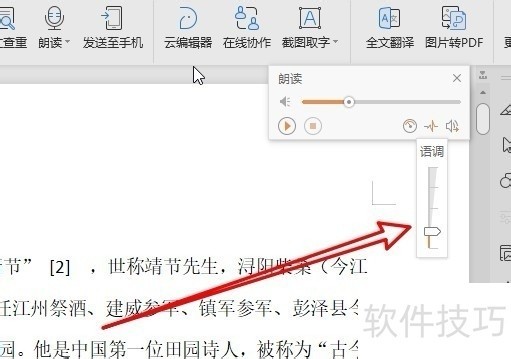
文章标题:wps2019文档怎么样设置语音朗读时语调的高低
文章链接://www.hpwebtech.com/jiqiao/208088.html
为给用户提供更多有价值信息,ZOL下载站整理发布,如果有侵权请联系删除,转载请保留出处。
相关软件推荐
其他类似技巧
- 2024-08-23 08:09:02wps2019文档怎么样设置语音朗读时语调的高低
- 2024-08-23 08:07:01Wps表格怎么冻结首行或首列 如何冻结窗口
- 2024-08-23 08:06:02WPS表格怎样制作滚动条
- 2024-08-23 08:05:02WPS表格中如何合并多个单元格内容呢?
- 2024-08-23 08:02:01WPS怎么求商的整数部分
- 2024-08-23 07:57:02WPS 2019新建表格?WPS 2019表格开启分页符?
- 2024-08-23 07:49:01WPS表格如何快速调整字体大小
- 2024-08-23 07:46:01如何快速把WPS文档转化为PDE文档?
- 2024-08-23 07:45:02WPS的邮件合并在哪里怎样使用
- 2024-08-23 07:44:02演示文稿中如何添加需要的项目符号?
金山WPS Office软件简介
WPS大大增强用户易用性,供用户根据特定的需求选择使用,并给第三方的插件开发提供便利。ZOL提供wps官方下载免费完整版。软件特性:办公, 由此开始新增首页, 方便您找到常用的办公软件和服务。需要到”WPS云文档”找文件? 不用打开资源管理器, 直接在 WPS 首页里打开就行。当然也少不了最近使用的各类文档和各种工作状... 详细介绍»









